Controles de calidad de imagen avanzados, Ajuste de nivel de negro, Seleccionar una selección de gamma – BenQ TH670s Manual del usuario
Página 39: Ajuste del color brillante, Seleccionar una temperatura de color
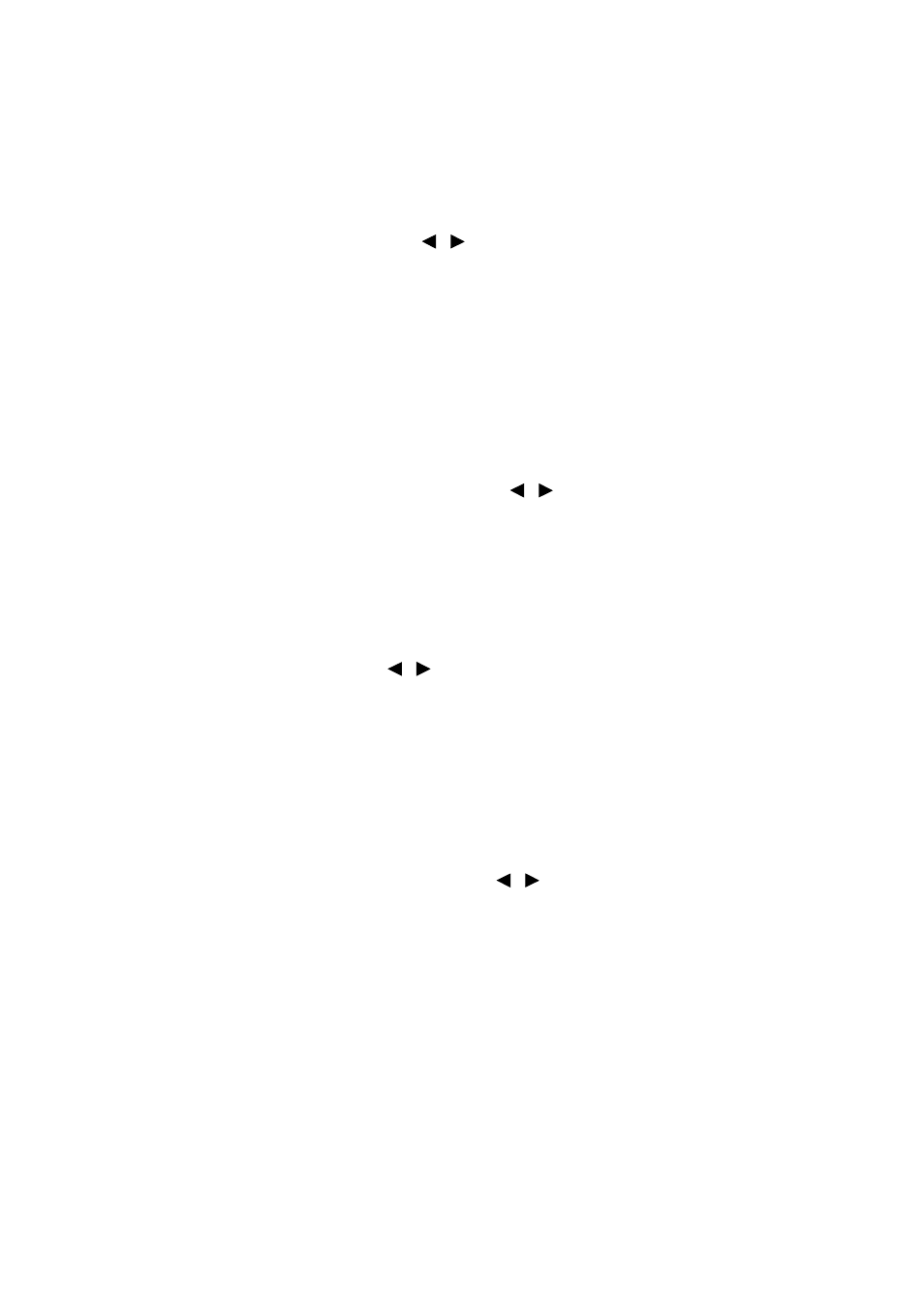
Funcionamiento
39
Controles de calidad de imagen avanzados
Existen más funciones avanzadas en el menú Menú Avanzada > IMAGEN >
Avanzada… que puede ajustar según sus preferencias. Para guardar la configuración,
simplemente pulse MENU para salir del menú OSD.
Ajuste de Nivel de negro
Seleccione Nivel de negro y pulse
/
en el proyector o en el mando a distancia para
seleccionar 0 IRE o 7.5 IRE.
La señal de vídeo en escala de grises se mide en unidades IRE. En algunas zonas donde se
utiliza el estándar NTSC TV, la escala de grises se mide de 7.5 IRE (negro) a 100 IRE
(blanco); sin embargo, en otras zonas donde se utilizan equipos PAL o estándares
japoneses NTSC, la escala de grises se miden de 0 IRE (negro) a 100 IRE (blanco). Le
recomendamos que compruebe la fuente de entrada para ver si se mide con 0 IRE o 7.5
IRE y, a continuación, seleccione de acuerdo con dicha indicación.
Seleccionar una selección de gamma
Seleccione Selec. de gamma en el menú Menú Avanzada > IMAGEN >
Avanzada… y seleccione los modos pulsando
/
en el proyector o en el mando a
distancia.
Elija el modo de gamma que prefiera a partir de 1.6/1.8/2.0/2.2/2.4/2.5/2.6/2.8/BenQ.
La corrección de gamma permite ajustar la intensidad de la luminosidad (brillo) de una
imagen para que se aproxime más a la fuente.
Ajuste del Color brillante
Seleccione Brilliant Color en el menú Menú Avanzada > IMAGEN > Avanzada… y
seleccione los modos pulsando
/
en el proyector o en el mando a distancia.
Esta función utiliza un algoritmo de procesamiento del color nuevo y dispone de mejoras
del nivel del sistema para ofrecer imágenes más brillantes, más realistas y con colores más
vibrantes. Ofrece un aumento del 50% del brillo en las imágenes de tonos medios,
comunes en escenas de vídeo y naturales, para que el proyector reproduzca imágenes con
colores más realistas. Si desea ver las imágenes con esta calidad, seleccione Activado. Si
no la necesita, seleccione Desactivado.
Seleccionar una Temperatura de color
Seleccione
Temperatura de color
en el menú
Menú Avanzada >
IMAGEN
>
Avanzada… y ajuste los valores pulsando
/
en el proyector o en el mando a
distancia.
Existen varios ajustes de temperatura del color disponibles.
1.
Lámp. original: con la temperatura del color original de la lámpara y mayor
brillo.
Este modo es adecuado para entornos en los que se necesita un brillo alto, por
ejemplo, si se proyectan imágenes en habitaciones con buena iluminación.
2.
Caliente: el blanco de la imagen adopta tonos rojizos.
3.
Normal: el blanco mantiene su coloración normal.
4.
Fresco: el blanco de la imagen adopta tonos azulados.
*Acerca de las temperaturas del color:
Existen muchas sombras distintas que se consideran "blanco" por varios motivos. Uno
de los métodos comunes de representar el color blanco se conoce como la
“temperatura de color”. Un color blanco con una temperatura de color baja parece
rojizo. Un color blanco con una temperatura del color alta parece tener más azul.